- Ako je potrebno predugo za učitavanje zahtjeva, to će zatražiti od navedene CGI aplikacije da naiđe na pogrešku.
- Nedostatak integracije IIS-a na gradilištu web hosta također može uzrokovati pojavu ove pogreške.
- Promjena postavki konfiguracije Azurea također može biti korisna alternativa.
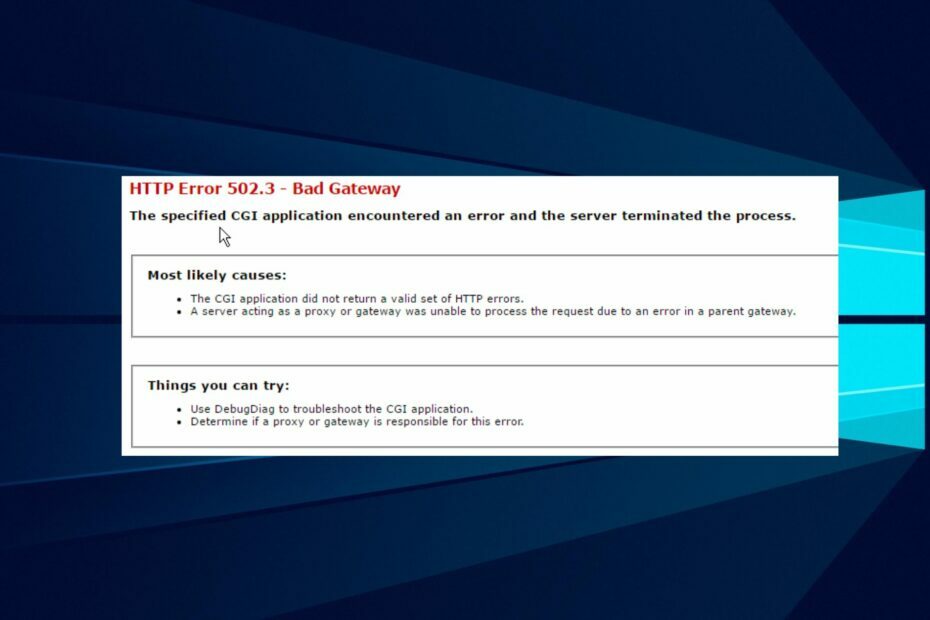
xINSTALIRAJTE KLIKOM NA DATOTEKU ZA PREUZIMANJE
Ovaj softver će popraviti uobičajene računalne pogreške, zaštititi vas od gubitka datoteka, zlonamjernog softvera, kvara hardvera i optimizirati vaše računalo za maksimalnu učinkovitost. Riješite probleme s računalom i uklonite viruse sada u 3 jednostavna koraka:
- Preuzmite alat za popravak računala Restoro koji dolazi s patentiranim tehnologijama (dostupan patent ovdje).
- Klik Započni skeniranje kako biste pronašli probleme sa sustavom Windows koji bi mogli uzrokovati probleme s računalom.
- Klik Popravi sve da biste riješili probleme koji utječu na sigurnost i performanse vašeg računala.
- Restoro je preuzeo 0 čitatelji ovog mjeseca.
Istaknuta Azure pogreška je da je navedena CGI aplikacija naišla na pogrešku, a poslužitelj je prekinuo proces.
Međutim, to je poznato kao pogreška vremenskog ograničenja. To znači da je ASP.NET koji hostira aplikaciju prestao reagirati.
Kada se web-aplikaciji Azure toliko dugo učitava, možete dobiti CGI pogrešku usluge azure aplikacije. Pritužbe nekih korisnika pokazuju da se aplikacija azure može iznenada srušiti i odgovoriti porukom o pogrešci.
Hosting Net Core na Azureu je jednostavan, ali muče ga neki problemi. Međutim, najčešći je problem s verzijama, pa ih morate stalno ažurirati. To može pomoći u slučaju da je navedena CGI aplikacija naišla na problem s pogreškom.
Što je pogreška CGI aplikacije?
Ova pogreška može nastati zbog različitih okolnosti. Pogreška CGI aplikacije javlja se kada CGI skripta ne dobije dovoljno brzo odgovor od web motora. Pogreška se pojavljuje ako predugo učitavate naredbu u web-preglednik bez odgovora.
Također, do pogreške CGI aplikacije može doći zbog nedostatka UseIISIntegration u početnom kodu graditelja web hosta. Potreba za IISintegracijom je zato što se na njoj pokreću Azure web aplikacije. Međutim, certifikat usluge Azure aplikacije koji nedostaje može pokrenuti CGI grešku usluge Azure aplikacije.
Kako mogu popraviti navedenu CGI aplikaciju koja je naišla na pogrešku?
1. Konfigurirajte opciju automatskog ozdravljenja
- Ići Azureov glavni portal i odaberite određenu uslugu aplikacije.
- Kliknite na traku za pretraživanje za Dijagnosticirajte i riješite probleme opcija.
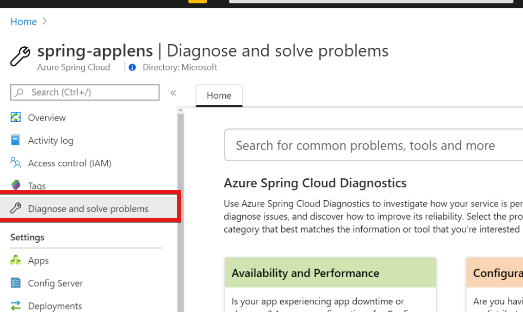
- Kliknite na Dijagnostički alati opciju i odaberite Auto-Heal opcija i prilagođena pravila automatskog iscjeljivanja.

- Spremite konfiguraciju i ponovno pokrenite aplikaciju.
Konfiguriranje automatskog iscjeljivanja pomoći će mu u prikupljanju podataka i praćenju gdje je pogreška. To će, međutim, podržati automatsko rješavanje problema.
2. KoristiteIISIntegration() na WebHostBuilderu
Jer Azure web aplikacije rade na IISIntegrationu, potrebno ga je uključiti u program za izradu web hostova. Uključite kod u nastavku:
javni statički void Main (string[] args)
{
var host = novi WebHostBuilder()
.UseContentRoot (direktorij. GetCurrentDirectory())
.Koristi Kestrel()
.UseIISIntegration() // Potrebno za Azure.
.Upotrijebite Startup
.Izgraditi();
domaćin. Trčanje();
}
Također, korištenje drugog preglednika može pomoći dešifrirati u čemu je problem. Na primjer, preglednici s TLS/SSL certifikati kao što je Google Chrome može biti izvrsna alternativa.
Pokušajte ako se pojavi "navedena CGI aplikacija naišla na pogrešku i poslužitelj je prekinuo proces u Chromeu. Slobodno provjerite našu stranicu za više intrigantnih detalja o Pogreške Azure web aplikacije.
 Još uvijek imate problema?Popravite ih ovim alatom:
Još uvijek imate problema?Popravite ih ovim alatom:
- Preuzmite ovaj alat za popravak računala ocijenjeno Sjajno na TrustPilot.com (preuzimanje počinje na ovoj stranici).
- Klik Započni skeniranje kako biste pronašli probleme sa sustavom Windows koji bi mogli uzrokovati probleme s računalom.
- Klik Popravi sve za rješavanje problema s patentiranim tehnologijama (Ekskluzivni popust za naše čitatelje).
Restoro je preuzeo 0 čitatelji ovog mjeseca.


